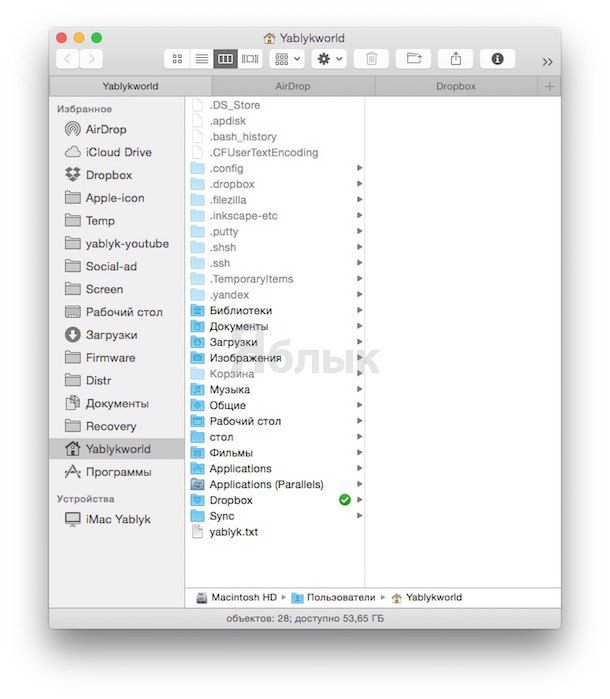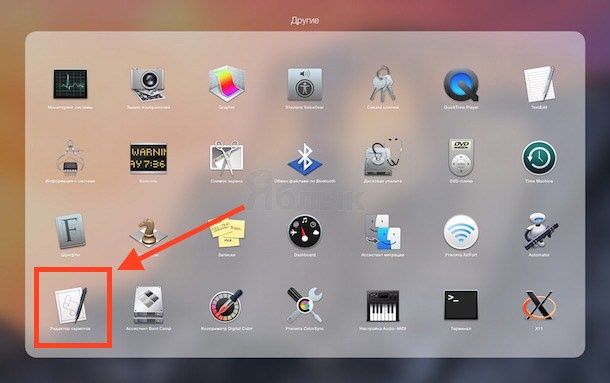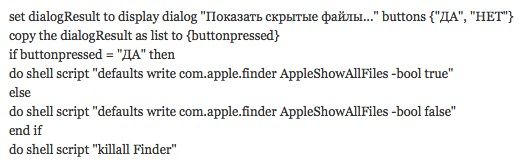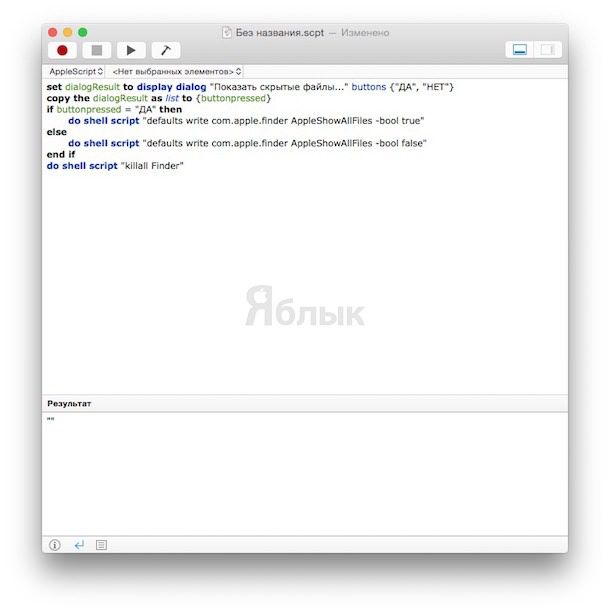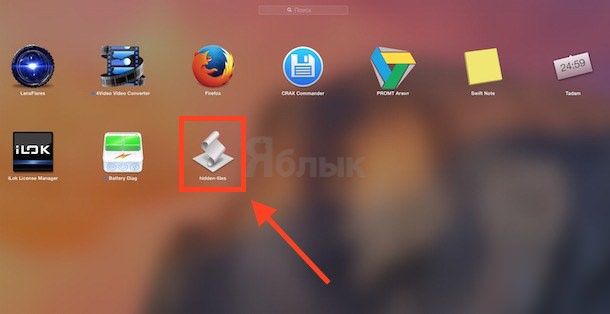Как и MS Windows, операционная система OS X по умолчанию не отображает ряд файлов, предназначенных для хранения настроек запуска приложений, служебной информации и т.д. Однако многие из этих скрытых файлов могут потребоваться для решения определенных задач, что требует их отображения в стандартном виде.
Подписаться на Яблык в Telegram — только полезные инструкции для пользователей iPhone, iPad и Mac t.me/yablykworld.
Итак, существует несколько способов решения данной проблемы, ниже мы рассмотрим два наиболее простых и, в то же время, наиболее эффективных метода.
Как отобразить скрытые файлы в OS X, используя Terminal
В первом случае для отображения скрытых файлов понадобится приложение Терминал, иконка которого находится в каталоге Программы -> Утилиты. В окне приложения необходимо ввести команду «defaults write com.apple.finder AppleShowAllFiles -bool true» (без кавычек), где «defaults write» отвечает за изменение пользовательских настроек, а параметр «true» активирует отображение всех файлов, в том числе и скрытых.
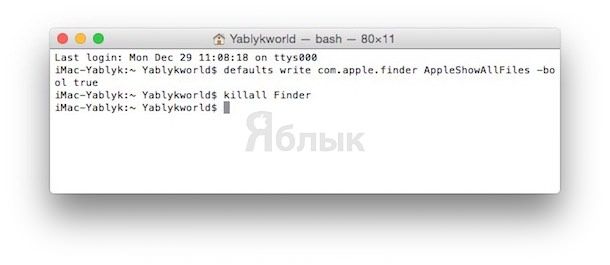
Чтобы снова скрыть служебные и другие файлы после работы с ними, необходимо ввести ту же команду, но параметр «true» сменить на «false». И снова ввести команду «killall Finder».
Как отобразить скрытые файлы в OS X, создав приложение
Если необходимость отображения скрытых файлов возникает перманентно, то имеет смысл создать приложение, при помощи которого можно будет легко переключаться двумя режимами. Для этого понадобится приложение Редактор скриптов (AppleScript),
Далее, следует скомпилировать (проверить) данный скрипт нажатием на кнопку «play» и сохранить его с разрешением .app, после чего приложение можно разместить в удобном месте на рабочем столе или в доке. Если в опциях сохранения такой возможности не предусмотрено, то нужно перейти в меню Файл —> Экспортировать.
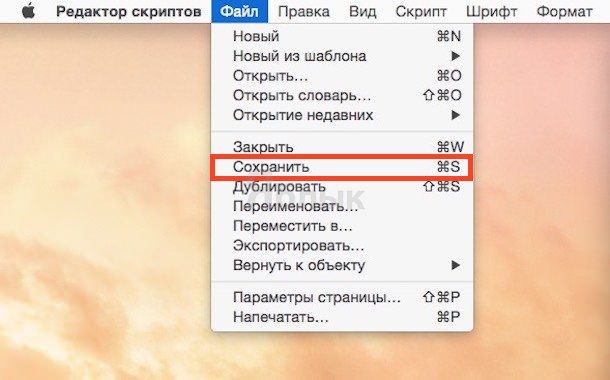
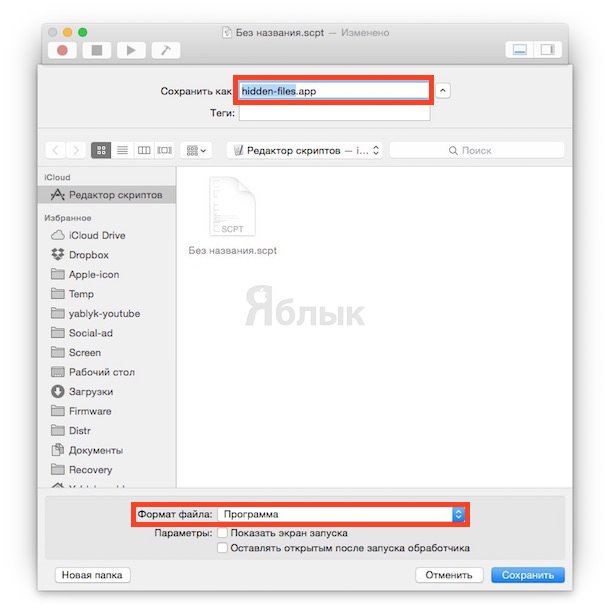
Смотрите также: